■ 1. 软件使用说明
DNG文件是遵循Adobe DNG规范生成的一种RAW格式文件。一般说来,Adobe系(PS等)以及其他的支持DNG(AcdSee等)的软件,对于DNG的处理或多或少会有一些欠缺,为了让用户有更好的体验,DJI结合对相机特性的充分认识,开发出DJI DNG Cleaner工具,旨在结合相机的特性对DNG的处理做优化,帮助用户获得更好画质的照片。
■ 1.1 软件使用环境
软件版本:V1.0
操作系统:支持Windows XP/Vista/Windows 7/Windows 8,兼容32位和64位系统。
■ 1.2 安装
用户可从DJI官方下载页面(https://www.dji.com/cn/inspire-1/info#downloads)获取Windows版的DJI DNG Cleaner的安装文件并执行,根据向导完成软件安装(安装目录可由用户自行选定)。
■ 1.3 软件使用
■ 1.3.1 软件界面
软件安装完成后,用户可以根据自己的习惯按照以下方式打开软件:
1. 通过软件在Windows系统桌面快捷方式启动软件;
2.通过开始菜单的快捷方式启动软件;
3.找到并运行安装目录下的“DJI_DNG_Cleaner.exe”启动软件。
软件界面如图1所示:
■ 1.3.2 DNG文件输入
本软件支持用户执行批量DNG文件的处理和单个DNG文件的处理。如果用户输入了一个目录路径,本软件将对目录下所有DNG文件进行处理(不包括子目录下的文件)。如果用户输入的是一个DNG文件,本软件将只对该DNG文件进行处理。
用户除了可以在文本框中输入目录或文件的路径外,也可以点击按钮,在弹出的路径或文件选择窗口中选择。图1中被标记为Button1的按钮为目标选择按钮,如果用户需要选择一个目录作为输入,可以点击该按钮,然后选择相应的目录。图1中被标记为Button2的按钮为文件选择按钮,如果用户需要选择一个DNG文件作为输入,可以点击该按钮,然后选择相应的文件。
■ 1.3.3 DNG文件输出
如果用户选择一个目录作为输入,本软件将在该目录中创建一个名为“Output”的子目录,并将输出的DNG文件放置其中,文件名与输入的目录中相应的文件同名。
如果用户选择一个文件作为输入,本软件将在该文件所在目录中创建一个名为“Output”的子目录,并将输出的DNG文件放置其中,文件名与输入文件同名。
■ 1.3.4 处理
用户选择输入目录或文件,并确认无误后,即可点击“OK”按钮开始处理DNG文件。运行过程中,界面下方会显示当前处理的文件名以及已处理的文件中有多少DNG不符合要求(既非DJI Inspire 相机生成的DNG),并通过进度条显示当前的处理进度。
在处理过程中,如果用户希望中止处理,可以点击“Cancel”按钮中止程序。
处理完成后,将会出现提示窗,告知用户处理结果。结果包括:成功处理文件数量、不合要求的DNG文件数量以及输出文件所在的目录。提示窗口如图2所示:
| 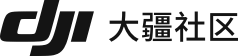







 59
59 27049
27049

 赞一个~
赞一个~ 希望再接再厉!!
希望再接再厉!!







 取消
取消 点赞
点赞 评论
评论 分享至:
分享至:




